Não pensávamos muito em nosso formulário de contato quando começamos a blogar, até que começamos a ser inundados por spam e mensagens estranhas.
Se você já adicionou um formulário ao seu site WordPress, provavelmente também já passou por isso.
Os formulários são incrivelmente úteis para permitir que os visitantes entrem em contato, assinem boletins informativos, agendem compromissos e muito mais. Mas eles também podem ser uma porta aberta para hackers e spammers se você não tomar cuidado.
É por isso que uma das perguntas mais comuns que recebemos é: “Como faço para criar um formulário de contato seguro?” E, sinceramente, é uma pergunta inteligente. 🌟
Criamos e gerenciamos todos os tipos de formulários em nossos sites comerciais. E, com base em nossa experiência, torná-los seguros não é opcional.
Neste guia, compartilharemos como criar um formulário de contato seguro no WordPress, mantendo as coisas simples para você e seus visitantes.
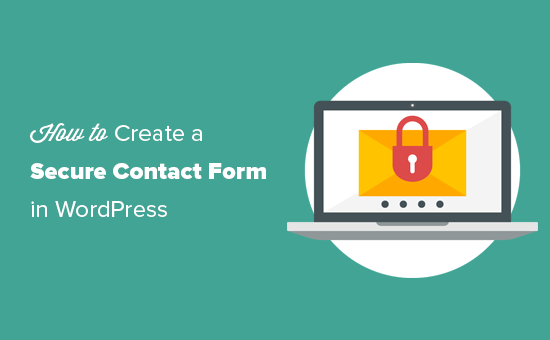
Aqui está um resumo do que abordaremos neste artigo:
- What Do You Need to Secure WordPress Forms?
- Creating a Secure Contact Form in WordPress 🔒
- Tip 1: Securing WordPress Contact Form Email Notifications
- Tip 2: Securing WordPress Forms Against Spam and DDoS Attacks
- Enable Google reCAPTCHA in Your Forms
- Enable Custom CAPTCHA for Your WordPress Forms
- Tip 3: Restricting WordPress Forms Access to Certain Users
- Bonus Tip 💡: Keeping Your WordPress Site Secure
O que você precisa para proteger os formulários do WordPress?
Para tornar seus formulários de contato do WordPress totalmente seguros, você precisa de duas coisas:
- Um plugin de formulário de contato seguro para WordPress
- Um ambiente de hospedagem WordPress seguro
Vamos começar com o plug-in de formulário.
1. Escolha de um plugin de formulário de contato seguro
Um plugin de formulário de contato seguro permite salvar entradas de formulário com segurança no seu site. Ele também permite que você use métodos de e-mail seguros para entregar as notificações do formulário.
Recomendamos o uso do WPForms, que é o melhor plugin de formulário de contato para WordPress do mercado, confiável e usado por mais de 6 milhões de sites. Isso nos inclui!
Usamos o WPForms no WPBeginner para praticamente tudo: formulários de contato, pesquisas com usuários, envio de produtos e até mesmo nosso formulário de solicitação de migração do site. Ele é flexível, amigável para iniciantes e dá conta do recado. Veja nossa análise completa do WPForms para obter detalhes.

Ele vem com vários recursos avançados para proteger os formulários do WordPress e proteger seu site contra spam, hackers e roubo de dados.
Há também uma versão gratuita disponível chamada WPForms Lite. Ela é igualmente segura, mas tem recursos limitados.
2. Escolha de uma plataforma de hospedagem segura
A escolha da hospedagem WordPress correta é fundamental para a segurança do seu site e dos formulários de contato.
Recomendamos o uso da Bluehost. Ela é uma das maiores empresas de hospedagem do mundo e um provedor de hospedagem WordPress oficialmente recomendado.
O mais importante é que eles estão oferecendo aos usuários do WPBeginner um desconto generoso, juntamente com um domínio e um certificado SSL gratuitos (você precisará disso para aumentar a segurança do formulário do WordPress).
Você também pode usar outras empresas populares de hospedagem WordPress, como SiteGround, Hostinger, HostGator etc., porque todas elas oferecem SSL gratuito.
O que é SSL? E por que você precisa dele para proteger os formulários do WordPress?
SSL significa Secure Sockets Layer (camada de soquetes seguros). Ele muda seu site WordPress de HTTP para HTTPS (HTTP seguro).
Você verá um ícone de cadeado ao lado do seu site, indicando que ele está usando o protocolo SSL para transferir dados.
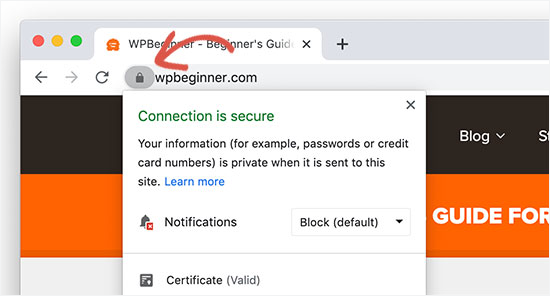
O SSL protege suas informações criptografando a transferência de dados entre o navegador do usuário e o site. Isso adiciona suporte à criptografia de formulário do WordPress, o que dificulta o roubo de dados pelos hackers.
Para obter mais detalhes, consulte nosso artigo sobre como obter um certificado SSL gratuito para seu site.
Dito isso, vamos dar uma olhada em como criar um formulário de contato seguro no WordPress.
Como criar um formulário de contato seguro no WordPress 🔒
Criar um formulário de contato seguro no WordPress é fácil se você já tiver verificado os requisitos mencionados acima. Consulte nosso tutorial sobre como adicionar rapidamente um formulário de contato simples no WordPress, caso ainda não o tenha feito.
Depois de fazer isso, é hora de adicionar camadas de segurança ao seu formulário de contato do WordPress. Isso ajuda a manter os dados do formulário seguros, reduzir o spam e melhorar o desempenho do site.
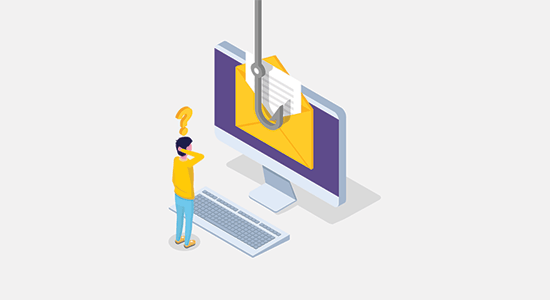
A seguir estão algumas das maneiras mais comuns pelas quais alguém pode roubar informações ou abusar de seus formulários do WordPress.
Em primeiro lugar, eles podem “farejar” as informações. O sniffing de informações é como se alguém estivesse ouvindo ou capturando secretamente os dados enquanto eles trafegam pela Internet. Se você enviar um formulário de contato em um site que não esteja protegido de forma segura (como um site sem criptografia HTTPS), um hacker poderá “farejar” a rede e roubar as informações enviadas.
Você pode resolver isso usando uma plataforma de hospedagem segura do WordPress e ativando a criptografia SSL em seu site.
A próxima parte é quando o formulário do WordPress envia e-mails de notificação.
Os serviçosde e-mail comercial não fazem parte do WordPress e, se você não estiver enviando esses e-mails corretamente, as informações contidas neles poderão ser facilmente vazadas.
Por fim, seus formulários do WordPress podem ser usados indevidamente para enviar mensagens de spam e ataques DDoS. Se você estiver usando um formulário de login personalizado do WordPress, os hackers poderão usar ataques de força bruta para fazer login no seu site WordPress.
Agora, vamos abordar cada um deles para tornar seus formulários do WordPress mais seguros.
Dica 1: Protegendo as notificações por e-mail do formulário de contato do WordPress
Como mencionamos anteriormente, os e-mails inseguros podem ser espionados e não são seguros. Há duas maneiras de lidar com e-mails de notificação de formulário.
1. Nãoenvie dados de formulário por meio de notificações por e-mail
A primeira coisa que você deve considerar é não enviar dados de formulário por e-mail.
Por exemplo, quando alguém envia seu formulário de contato, você recebe apenas um alerta por e-mail de que alguém enviou o formulário e não os dados do formulário em si.
O WPForms vem com um sistema integrado de gerenciamento de entradas que armazena os dados do formulário no banco de dados do WordPress.
Você pode simplesmente acessar a página WPForms ” Entradas no painel do WordPress para visualizar todos os envios de formulários.
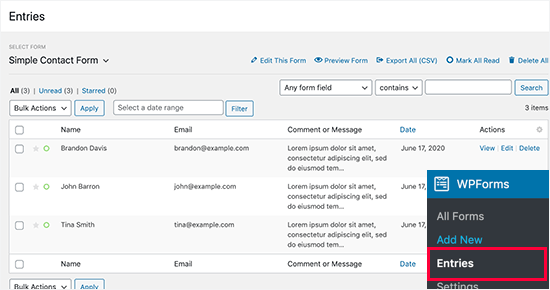
Observação: você precisará atualizar para a versão paga do WPForms para obter os recursos de gerenciamento de entradas.
2. Enviar e-mails seguros de notificação de formulários do WordPress
Para alguns usuários, o envio de e-mails de notificação de formulário é necessário para seus negócios.
Por exemplo, se você tiver um formulário de pedido on-line, registro, pagamento ou formulário de doação, talvez seja necessário enviar notificações por e-mail aos seus usuários.
Para fazer isso, você precisa configurar um serviço SMTP adequado para enviar e-mails com segurança.
SMTP é a sigla de Secure Mail Transfer Protocol (Protocolo de Transferência de Correio Seguro). É o padrão do setor para enviar e-mails com segurança pela Internet.
Recomendamos o uso do Google Workspace, que permite que você crie um endereço de e-mail comercial profissional. Desenvolvido pelo Google, ele permite que você use a interface conhecida do Gmail para enviar e receber e-mails.
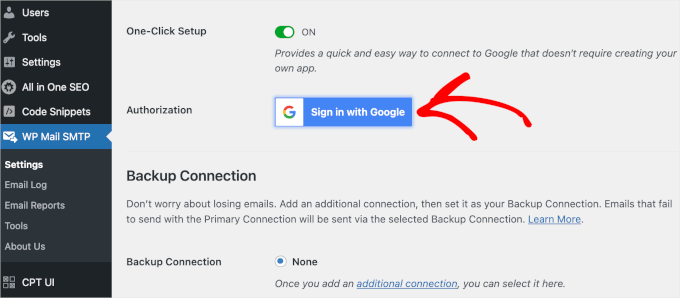
No entanto, se você for enviar muitos e-mails, recomendamos o uso do SendLayer, Brevo, Amazon SES ou qualquer um dos provedores de serviços SMTP confiáveis.
Para obter mais detalhes, consulte nosso tutorial sobre como configurar corretamente suas definições de e-mail do WordPress.
Em seguida, você precisa conectar seu serviço de e-mail ao WordPress para que todas as notificações de formulário do WordPress sejam enviadas usando sua conexão de e-mail segura.
Para fazer isso, você precisa instalar e ativar o plug-in WP Mail SMTP. Ele funciona com qualquer serviço de e-mail SMTP e permite que você envie e-mails do WordPress com segurança.
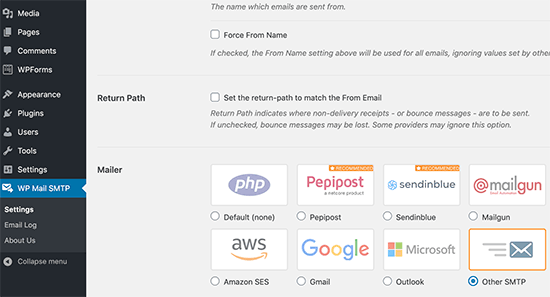
Para obter instruções detalhadas, consulte nosso guia sobre como configurar o WP Mail SMTP no WordPress.
Dica 2: Protegendo os formulários do WordPress contra ataques de spam e DDoS
Os formulários de seu site são acessíveis ao público. Isso significa que qualquer pessoa pode acessá-los e preenchê-los. Abordaremos a restrição de acesso a formulários a usuários específicos na próxima etapa, mas, nesta etapa, examinaremos os formulários públicos.
Quando seu formulário pode ser acessado por qualquer pessoa na Internet, ele pode se tornar um alvo para spammers e hackers. Enquanto os spammers tentam usar seu formulário para atividades fraudulentas, os hackers podem tentar usá-lo para obter acesso ao seu site ou até mesmo derrubá-lo.
Felizmente, o WPForms protege automaticamente seus formulários com um token anti-spam oculto que os spambots não conseguem ver. Ao contrário de métodos mais antigos, como honeypots, esse token não afeta a experiência do usuário.
Para verificar se o antispam está ativado em seu formulário, basta alternar para a guia “Proteção e segurança contra spam”.
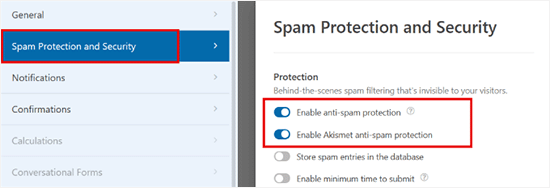
A partir daí, basta ativar o botão “Ativar proteção anti-spam”. Seus formulários agora estarão completamente seguros.
Para adicionar uma camada extra de segurança, você também pode usar as seguintes ferramentas de proteção contra spam:
1. Habilite o Google reCAPTCHA em seus formulários
O WPForms vem com suporte ao Google reCAPTCHA.
Para ativar esse recurso, basta acessar a página WPForms ” Configurações na barra lateral do administrador e alternar para a guia CAPTCHA.
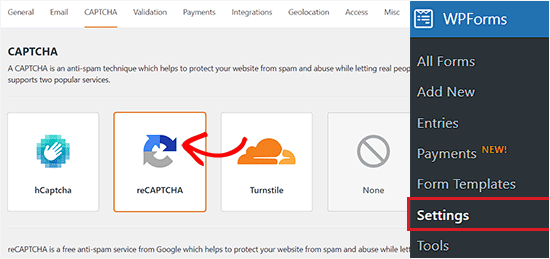
Aqui, você terá que selecionar a opção reCAPTCHA.
Depois de fazer isso, escolha uma versão para o reCAPTCHA. Recomendamos selecionar a opção reCAPTCHA v2 porque ela é mais fácil de usar.
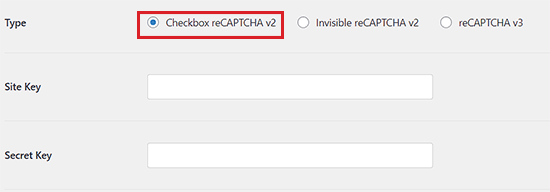
Depois disso, você precisará de uma chave do site e de uma chave secreta para ativar o reCAPTCHA em seu site.
Para fazer isso, basta acessar o site do reCAPTCHA e clicar no botão ‘ v3 Admin Console’ na parte superior.
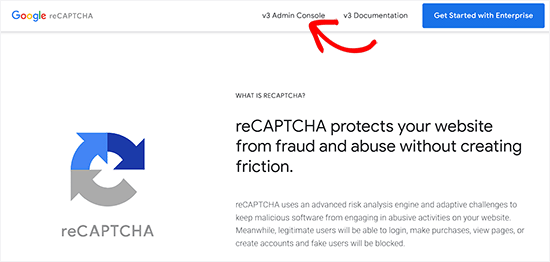
Isso o levará a uma nova tela na qual você deverá fornecer um rótulo para o seu site e, em seguida, selecionar a opção “Challenge (v2)”.
Isso abrirá algumas novas configurações em que você deverá marcar a caixa de seleção “Não sou um robô”.
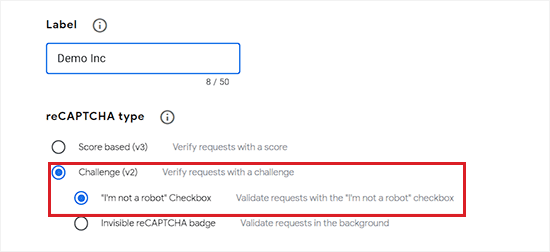
Depois disso, clique no botão Submit (Enviar) para continuar.
Aqui, você verá as chaves de API.
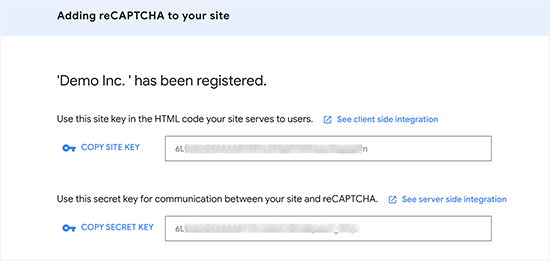
Vá em frente, copie essas chaves e cole-as na página de configurações do WPForms. Não se esqueça de clicar no botão “Salvar configurações” para armazenar suas alterações.
Agora você pode editar seu formulário e adicionar o campo reCAPTCHA a ele.
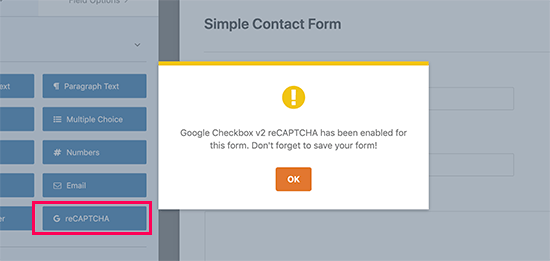
Você verá uma notificação de que o reCAPTCHA agora está ativado para o seu formulário. Você pode ir em frente e salvar o formulário.
Se você ainda não adicionou um formulário ao seu site, basta editar a página ou o post do WordPress onde deseja incorporar o formulário e adicionar o bloco WPForms à área de conteúdo.

Basta selecionar seu formulário no menu suspenso, e o WPForms carregará uma prévia dele.
Agora você pode salvar seu post ou página e acessá-lo em uma nova guia do navegador para ver o formulário com o campo reCAPTCHA em ação.
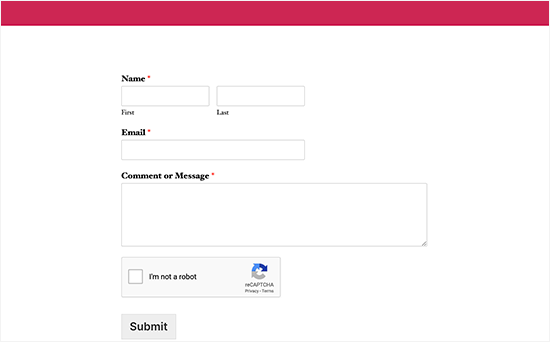
2. Habilite o CAPTCHA personalizado para seus formulários do WordPress
Se você não quiser usar o Google reCAPTCHA, poderá usar seu questionário ou perguntas de matemática com o complemento WPForms Custom Captcha.
Observação: você precisará da versão profissional do plug-in WPForms para acessar o complemento Custom Captcha.
Basta acessar a página WPForms ” Addons para instalar e ativar o addon Captcha personalizado.
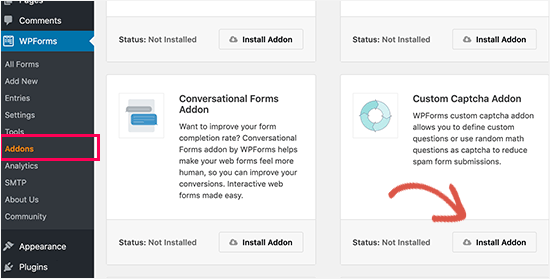
Depois de fazer isso, o status do complemento será alterado para “Ativo”.
Depois disso, você pode editar o formulário de contato e adicionar o campo “Captcha” ao formulário.

Por padrão, ele adiciona uma pergunta de matemática aleatória.
Você pode alterar isso para adicionar seu próprio captcha personalizado, alterando o tipo de captcha para texto.
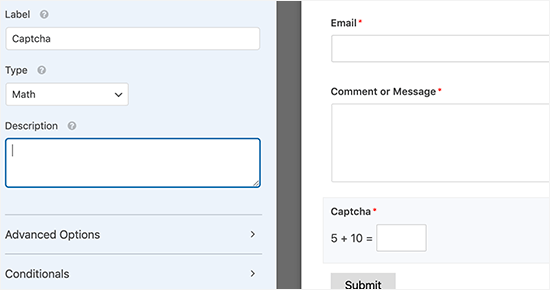
Agora você pode salvar o formulário clicando no botão “Save” (Salvar) na parte superior.
A partir daí, você pode adicionar o formulário a um post ou página usando o bloco WPForms.

Agora você pode visitar seu post ou página para ver o CAPTCHA personalizado em ação.
Dica 3: Restringindo o acesso aos formulários do WordPress a determinados usuários
Outra maneira de proteger seus formulários do WordPress é restringir o acesso a membros conectados ou usar uma senha exclusiva para o formulário.
O WPForms vem com um complemento Form Locker que permite ativar várias permissões de formulário e regras de controle de acesso.
Observação: você precisará da versão profissional do plug-in WPForms para acessar o complemento Form Locker.
Com o Form Locker, você pode:
- Formulários protegidos por senha – Isso exige que os usuários digitem uma senha para enviar o formulário. Essa proteção adicional ajuda a reduzir o número de envios indesejados de formulários.
- Close Form Submissions After Specific Date / Time (Encerrar envios de formulários após data/hora específica ) – Isso é ótimo para um formulário de candidatura a emprego ou outros formulários sensíveis ao tempo.
- Limitar o número total de envios – Isso é ótimo para concursos ou brindes. Quando o número máximo de entradas for atingido, o WPForms fechará automaticamente o formulário.
- Limit one entry per person (Limitar uma inscrição por pessoa ) – Se você quiser evitar envios duplicados, vai adorar essa opção. Isso é muito útil para solicitações de bolsas de estudo, brindes, etc.
- Restringir formulários somente a membros – É possível restringir os formulários aos usuários conectados do site WordPress. Isso é ótimo para sites de associação ou empresas que desejam restringir o suporte apenas a clientes pagos.
Você pode acessar as configurações do Form Locker no painel Configurações do Form Builder:
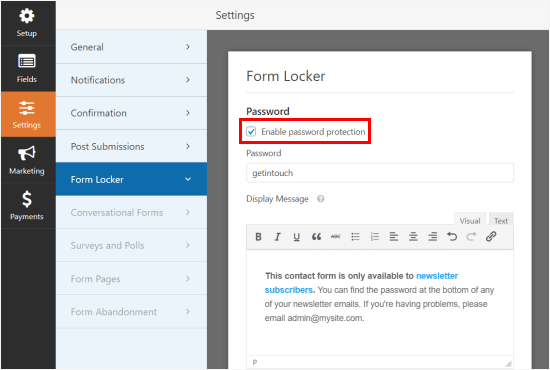
Para obter um tutorial detalhado, consulte nosso guia passo a passo sobre como proteger formulários do WordPress com senha.
Dica bônus 💡: Como manter seu site WordPress seguro
A segurança de seus formulários do WordPress depende da segurança de todo o seu site WordPress. Com algumas etapas simples, você pode aumentar a segurança do seu site WordPress.
Recomendamos o uso do Cloudflare, pois ele é o melhor plug-in de segurança para WordPress do mercado. Ele vem com um firewall de site que bloqueia qualquer atividade suspeita antes mesmo que ela chegue ao seu site.
Para obter dicas mais práticas, consulte nosso guia completo de segurança do WordPress para iniciantes.
Esperamos que este artigo o tenha ajudado a criar um formulário de contato seguro no WordPress. Talvez você também queira ver nosso guia passo a passo sobre como proteger seus formulários do WordPress com senha e nosso guia definitivo sobre o uso de formulários do WordPress.
Se você gostou deste artigo, inscreva-se em nosso canal do YouTube para receber tutoriais em vídeo sobre o WordPress. Você também pode nos encontrar no Twitter e no Facebook.





Lucky Roy
This article content is awesome and easy to understandable. This content help me a lot to understand about a contact form in a blog of any wordpress and by custom code sites. Personally I really thanks to wpbeginner members for uploading such a great content.
WPBeginner Support
Glad our guide was helpful
Admin
Jatin
Great article on securing the forms. I’m new to blogging, and noticed I already had WP forms installed after I read your article I was able to install recaptcha successfully and that helped reduce my work a lot. I used to get a lot of spam comments. Now from 30-50 comments down to 1 or 2 but legit. Thank you for sharing your knowledge with me.
WPBeginner Support
You’re welcome, glad our guide was helpful
Admin